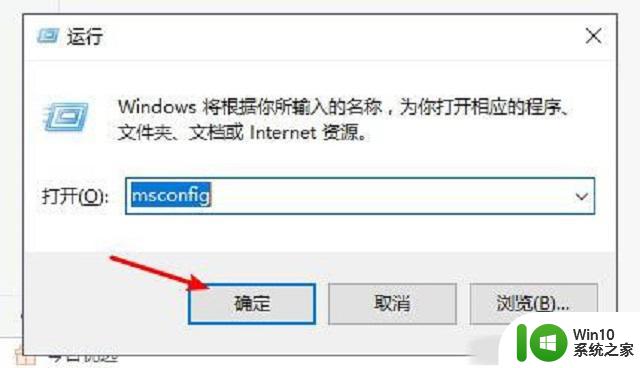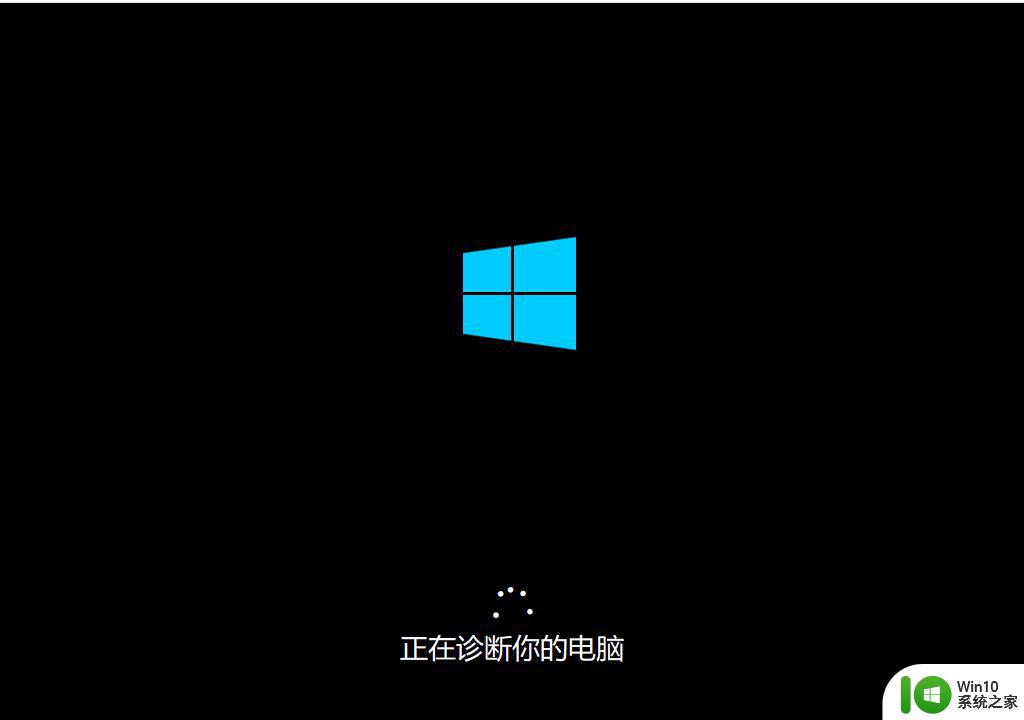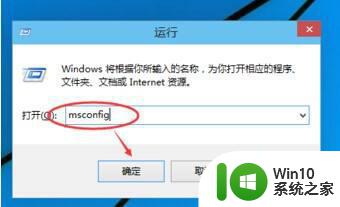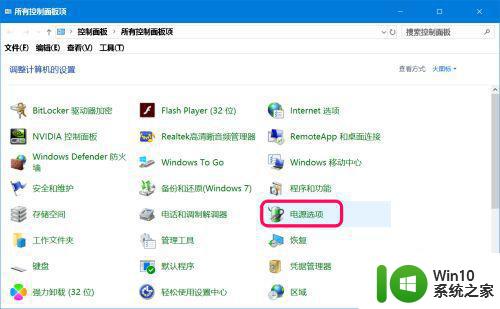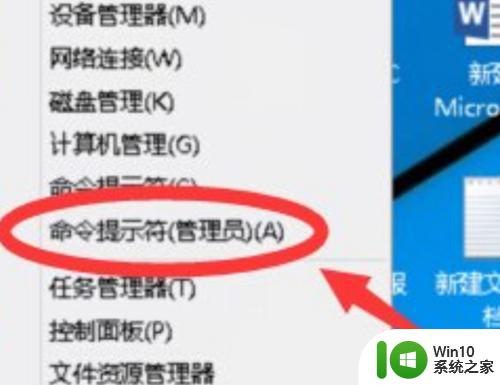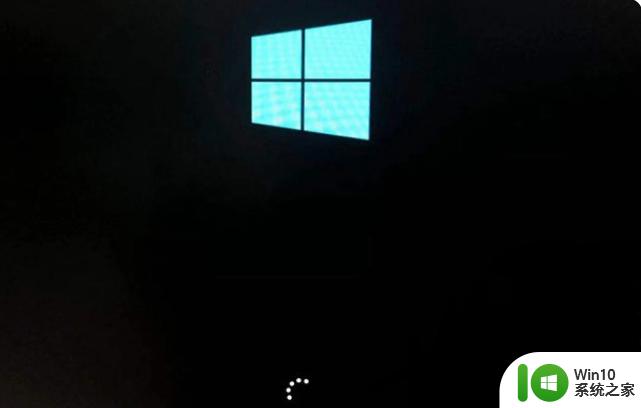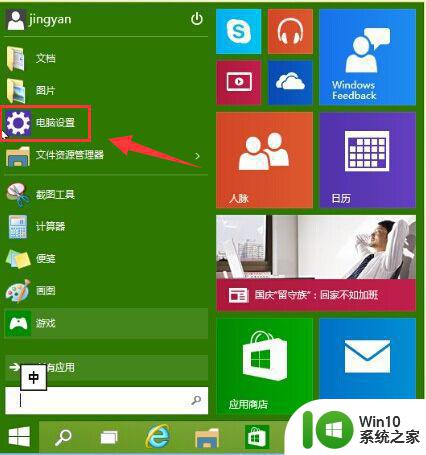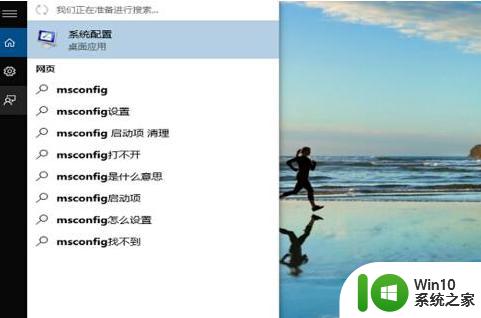Win10创意者按f8无法进入安全模式怎么修复 Win10创意者更新后按F8无法进入安全模式怎么办
更新时间:2025-02-09 13:32:03作者:jiang
Win10创意者更新后,许多用户反映按F8无法进入安全模式的问题,这种情况可能是由于系统更新导致启动选项发生变化,或是安全模式关闭了。解决这个问题的方法有很多,可以尝试通过更改系统设置或使用其他快捷键进入安全模式。如果以上方法都无效,还可以考虑重置系统或进行修复安装来解决这个问题。希望以上建议能帮助到遇到这个问题的用户。
Win10创意者F8无法进入安全模式的解决方法:
1、按下【Win+X】打开超级菜单,点击【电源选项】;
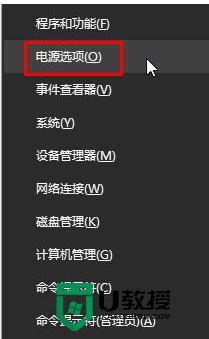
2、点击顶部的【更改当前不可用设置】;
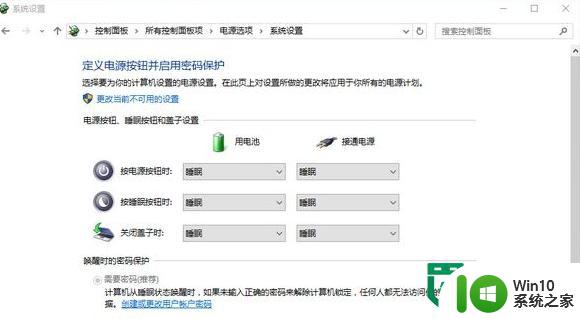
3、在下面将【启用快速启动】的勾去掉,点击【保存修改】;
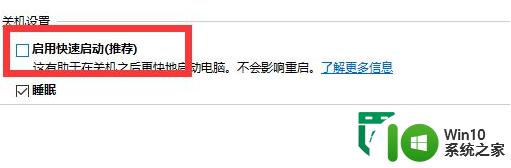
4、接下来再次按下【Win+X】打开超级菜单,点击【命令提示符(管理员)】;
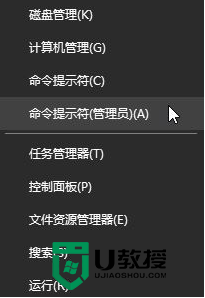
5、在命令提示符中输入:bcdedit /set {default} bootmenupolicy legacy 按下回车键 ;
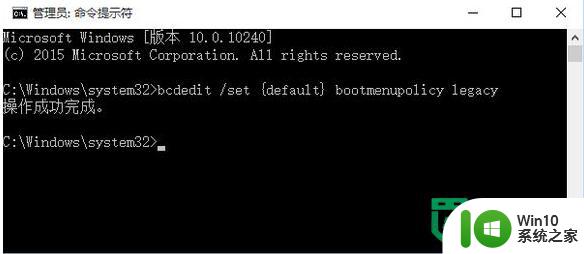
6、完成操作后重启计算机,即可按F8进入安全模式了!
以上就是Win10创意者按f8无法进入安全模式怎么修复的全部内容,有需要的用户就可以根据小编的步骤进行操作了,希望能够对大家有所帮助。